- ALAN ADI
- Alan Adı Sorgulama
- Toplu Alan Adı Sorgulama
- Alan Adı Transfer
- HOSTİNG
- Linux Web Hosting
- Linux Bayi Hosting
- Windows Web Hosting
- Windows Bayi Hosting
- SUNUCULAR
- Linux Türkiye Sunucular
- Linux Avrupa Sunucular
- Linux Türkiye Sunucular">Windows Türkiye Sunucular
- Windows Avrupa Sunucular
- RESELLER
- Avrupa Windows Reseller
- Türkiye Windows Reseller
- Avrupa Linux Reseller
- Türkiye Linux Reseller
- DİĞER
- E-Posta Hosting Hizmeti
- Teamspeak Hosting Hizmeti
- Sunucu Lisans Hizmeti
- Whmcs Optimizasyon Hizmeti
- SSL Sertifikası
- Web Tasarım Hizmeti
-

-
Alan Adı
ALAN ADI KAYDI .com, .net, .org ve daha bir çok uzantı seçeneği ALAN ADI TRANSFER Uygun fiyatlarla alan adı transfer hizmetleri GEREKLİ BELGELER (.tr) .tr alanadı için gerekli olan belgeler35.90 TL'den başlayan fiyatlarla alan adı kaydı !www.
-
Hosting
Web Hosting Kampanyası
Kısa bir süreliğine yıllık 40.00 TL’den başlayan fiyatlarla
Web Hosting paketlerimizden faydalanabilirsiniz.Standart Linux5000 MB Disk Alanı
2.000 MB Aylık Trafik
5 Adet E-Posta
3 Adet Veritabanı
80.00 TL -
Kiralık Sunucu
Korumalı Sunucu Timnet1 Korumalı Sunucu Timnet2 Korumalı Sunucu Timnet3 Korumalı Sunucu Timnet4 Korumalı Sunucu Timnet5R630 Xeon® E5-2697v2
İŞLEMCİ1 TB NVME
DİSK384 GB DDR3 ECC
RAM5000 TL İnceleSınırsız Bandwidth
BANDWİDTHDEDİCATED HİZMETLERİ
Türkiye Dedicated
Dedicated Türkiye PaketleriTürkiye ve Avrupa lokasyonlu Dedicated hizmetleri 3500 TL'den başlayan fiyatlarla sizlerle !Avrupa Dedicated
Dedicated Avrupa Paketleri -
Diğer
E-Posta ve SMTP Mail Hizmetleri Hızlı ve kullanışlı E-Posta Hosting hizmetleri İncele Teamspeak Hosting Hizmetleri Maksimum Güvenlikli Teamspeak Hosting hizmetleri İncele Sunucu Lisansları Kolay ve Hızlı Kullanım İçin Cpanel Lisansları İncele Whmcs Lisansı ve Optimizasyon Hizmetleri Whmcs Arama Motoru Optimizasyonu İncele SSL Sertifikası Google Üst Sıra Hedefi ve Güvenlik İçin Comodo, Rapid SSL Sertifikaları İncele Web Tasarım ve Yazılım Hizmetleri Modern ve Yeni Nesil Web Tasarım Hizmeti İncele
-
Reseller
Türkiye Lokasyon Reseller Hizmetleri İncele
 Türkiye Linux Reseller
Türkiye Lokasyonlu Linux Reseller Paketleri
Türkiye Linux Reseller
Türkiye Lokasyonlu Linux Reseller Paketleri
 Avrupa Linux Reseller
Avrupa Lokasyonlu Linux Reseller Paketleri
Avrupa Linux Reseller
Avrupa Lokasyonlu Linux Reseller Paketleri
 Türkiye Windows Reseller
Türkiye Lokasyonlu Windows Reseller Paketleri
Türkiye Windows Reseller
Türkiye Lokasyonlu Windows Reseller Paketleri
 Avrupa Windows Reseller
Avrupa Lokasyonlu Windows Reseller Paketleri
Avrupa Windows Reseller
Avrupa Lokasyonlu Windows Reseller Paketleri
-
SANAL SUNUCULAR
LİNUX TÜRKİYE VPS

Türkiye Lokasyonlu Linux VPS Paketleri
İncele SADECE SSD LİNUX VPS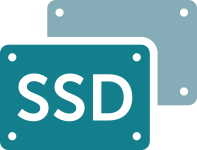
Almanya lokasyon Vps sunucular
İncele WİNDOWS TÜRKİYE VDS
Türkiye Lokasyonlu Windows WDS Paketleri
İncele SADECE SSD WİNDOWS VDS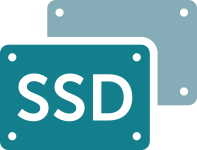
Avrupa Lokasyonlu Windows WDS Paketleri
İnceleKORUMALI SUNUCU KİRALAMA Korumalı Sunucu kiralama hizmetleriFirmaAdı Sunucu Paketleri 23.60 TL'den Başlayan Fiyatlarla !